Office PPT如何打开辅助功能检查器
来源:网络收集 点击: 时间:2024-03-13【导读】:
Office PPT是我们工作的重要合作伙伴,很多用户在使用的时候也会遇到这样那样的问题。这里小编给大家分享,Office PPT如何打开辅助功能检查器的操作步骤!工具/原料more电脑和系统:Windows 10专业版或者家庭版笔记本或者台式电脑Office PPT 2019版本方法/步骤1/5分步阅读 2/5
2/5 3/5
3/5 4/5
4/5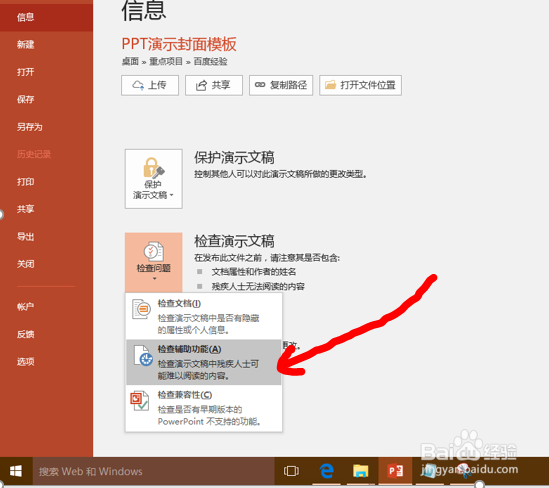 5/5
5/5 注意事项
注意事项
第一步:新建或打开PPT文档如图所示,双击PPT图标打开PPT文档。
 2/5
2/5第二步:打开【文件】选项如图所示,点击PPT左上角的【文件】按钮,打开文件选项。
 3/5
3/5第三步:打开【信息】选项如图所示,左上角点击【选项】信息卡。
 4/5
4/5第四步:打开【辅助功能检查器】
1.如图所示,点击【检查问题】选项;
2.选项中点击【辅助功能检查器】。
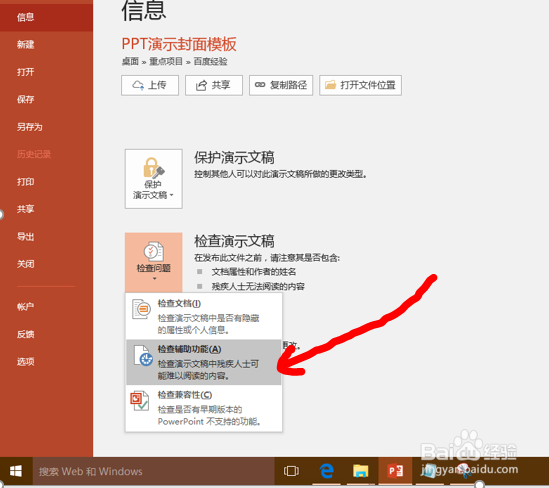 5/5
5/5第五步:检查PPT问题和修改
如图所示,右侧为辅助功能检查器检测出来的问题一览,用户可以根据需要编辑和修改相关信息。
 注意事项
注意事项1.辅助功能检查器可以有效快速的帮助我们检查文档PPT的逻辑性问题;
2.用户可以根据辅助功能检查器检测的问题,查验问题是否需要修改!
PPT功能检查器辅助功能检查器版权声明:
1、本文系转载,版权归原作者所有,旨在传递信息,不代表看本站的观点和立场。
2、本站仅提供信息发布平台,不承担相关法律责任。
3、若侵犯您的版权或隐私,请联系本站管理员删除。
4、文章链接:http://www.1haoku.cn/art_339875.html
上一篇:金庸群侠传x令狐冲武功攻略
下一篇:win10游戏模式怎么关闭
 订阅
订阅